
时间:2023-03-15 编辑:hyd
AutoCAD2010是一款非常专业的制图软件,那有很多用户表示自己不知道怎么通过这款软件编辑文字,下面就通过这篇文章给大家介绍一下,一起往下看吧!
1、多行文字其实和word中编辑差不多,就是在一个文本中可以输入多行,最简单的就是点击cad左下角的A,激活双行文字输入。

2、这时候在命令栏要求指定第一点,第一点就是文本框的第一个角点,点击自己喜欢放置的cad文本框的位置。
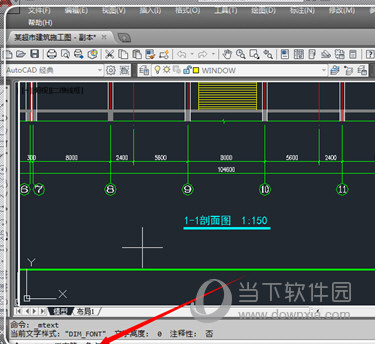
3、这时候要求指定第二点,使用鼠标拖动文本框,到自己喜欢的位置,然后点击一下,即可激活文本编辑。

4、这里在文本中输入dengyiyicheng,当然,你可以输入自己想要的文字。这里输出的文字大小可能不是自己想要的。
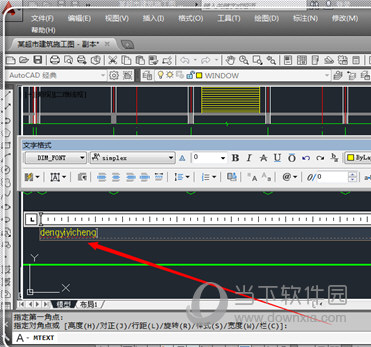
5、将其文字选中,选择喜欢的文字样式,然后在数值框中输入文字大小如这里的20,点击确定。
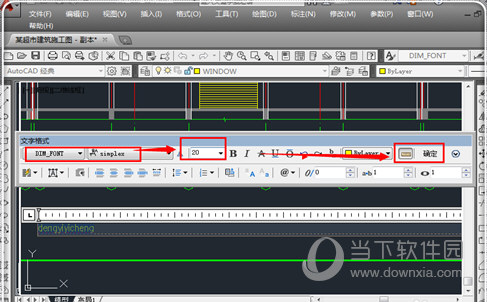
6、这时候文字就输入完成了。如果文字不喜欢或者是大小不满意,双击它就可以进行编辑。

1、单行文字,就是只有一行的文字,这个操作与刚才的多行文字有点点区别。点击绘图,然后点击文字,这里一样可以绘制多行文字,点击多行文字之后与刚才的操作一样。这里点击单行文字。
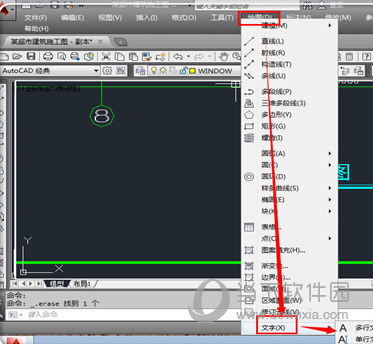
2、这时候要求指定文字的起点,点击一个自己喜欢的位置,选定文本框的起点。

3、这时候在命令栏会提示输入文字高度,输入喜欢的文字高度,让输入文字旋转角度,直接点击回车。

4、这时候进入单行文字文本编辑,输入预定的内容,输入完毕,点击ESC键退出即可,如果想继续在别的地方输入,直接点击别的地方,即可继续输入文字。
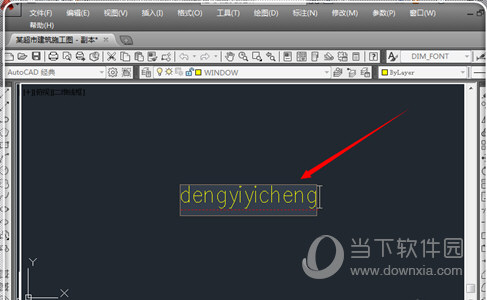
好了,以上就是小编为大家带来关于CAD2010添加文字这个问题的全部内容介绍了,希望能帮助到你。
AutoCAD2010相关攻略推荐:
AutoCAD2010经典模式如何切换?经典模式切换方法介绍